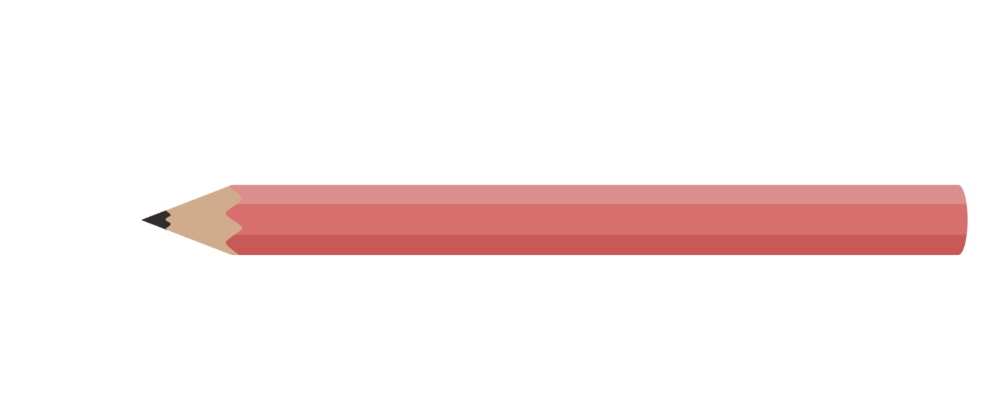大家都知道使用AI能够很简单的绘制出很多图案,所以今天为大家分享使用AI绘制铅笔图案的教程,希望大家喜欢。
1、使用矩形工具创建一个矩形。
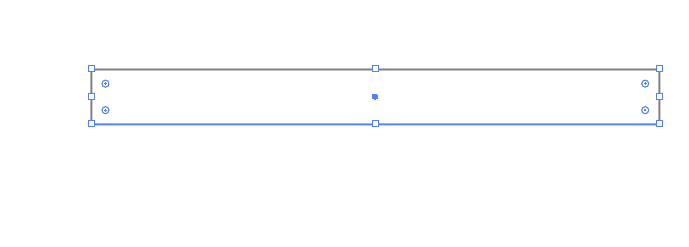
2、在左侧边中间增加锚点,水平向左拖动。
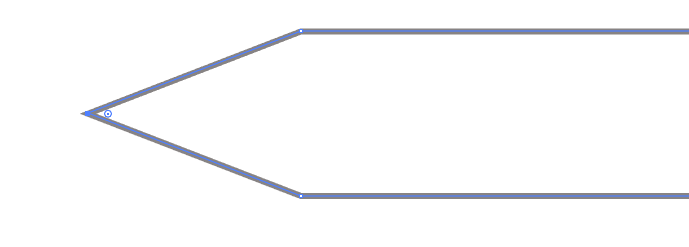
3、使用ctrl+Y进入轮廓视图,在右侧创建一个椭圆。
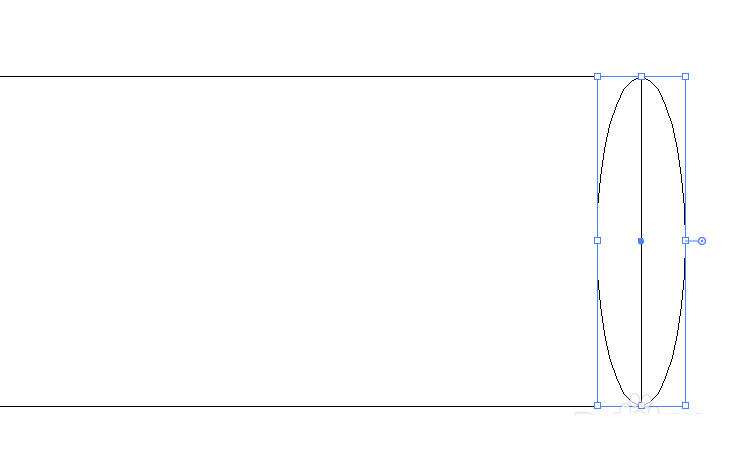
4、在左侧创建一个直线。
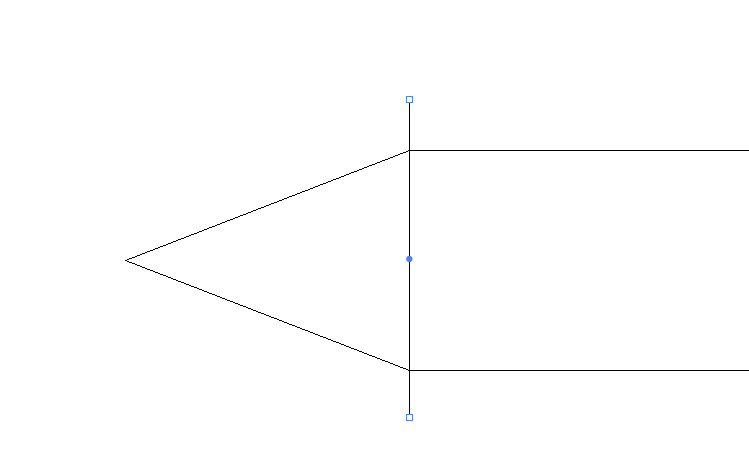
5、退出轮廓视图,选中直线,点击效果-扭曲和变换-波纹效果,再调整波纹效果的参数。
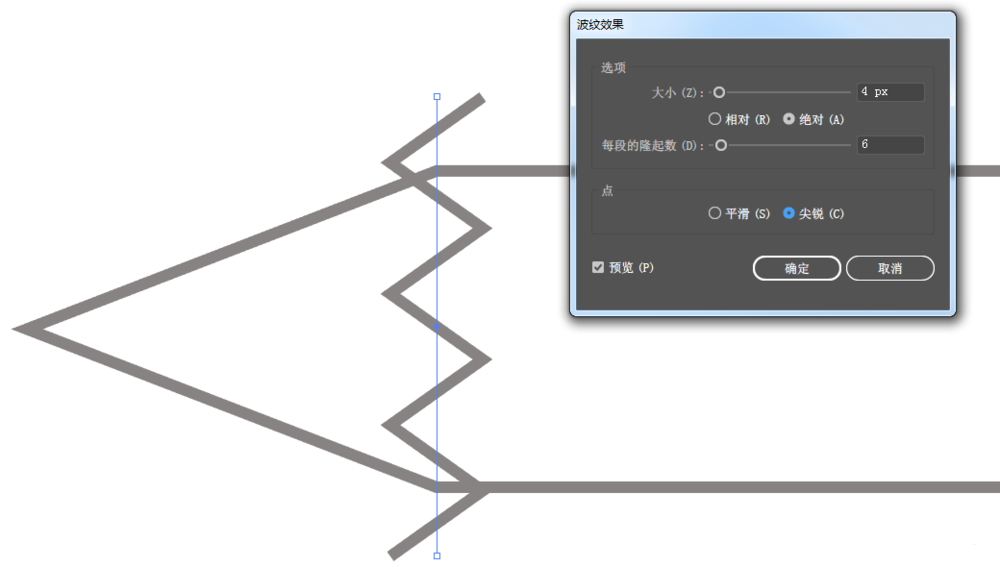
6、使用相同方法给笔尖处增加波浪线,然后点击对象-扩展外观。
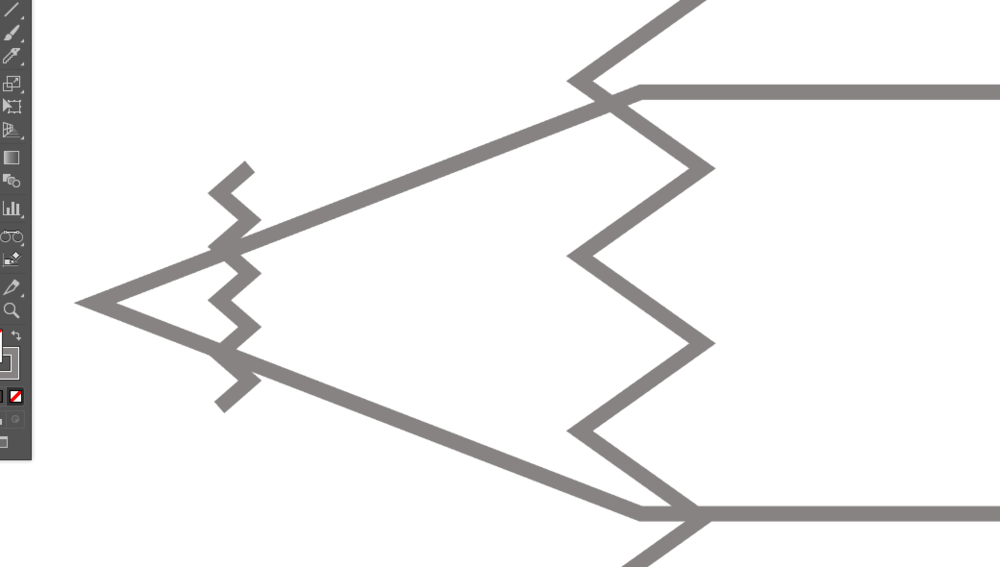
7、选中锚点,使用锚点工具进行调整。
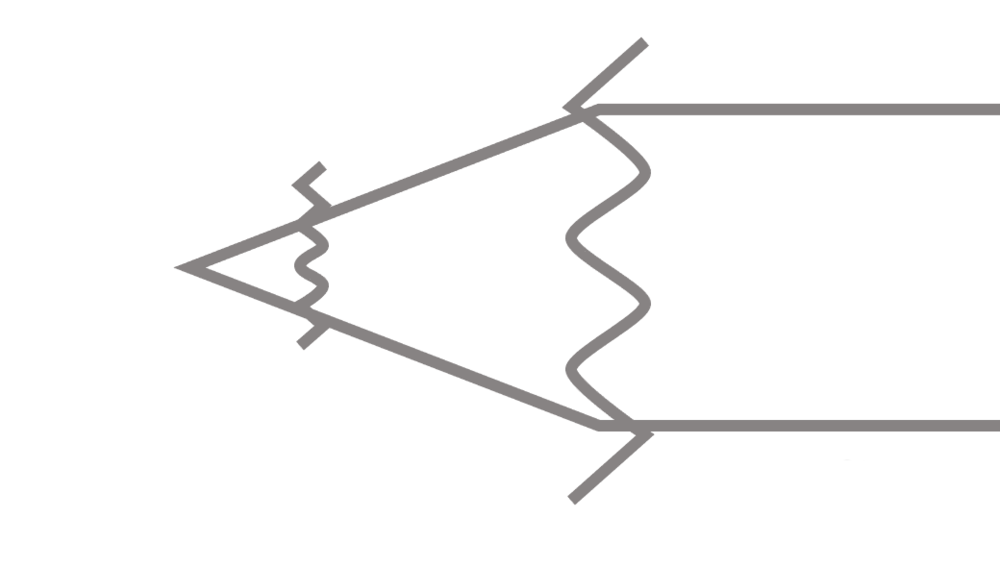
8、再增加两条水平线。
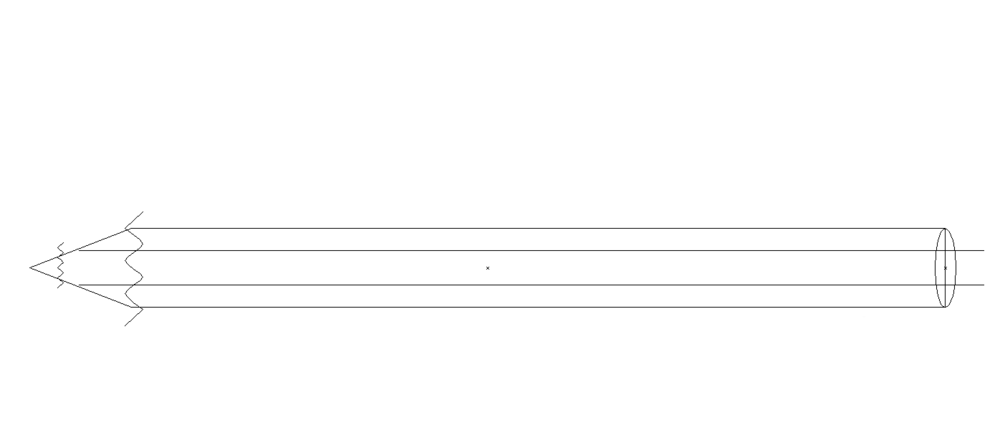
9、选中全部路径,按shift+M打开形状生成器工具,合并并删除多余形状。
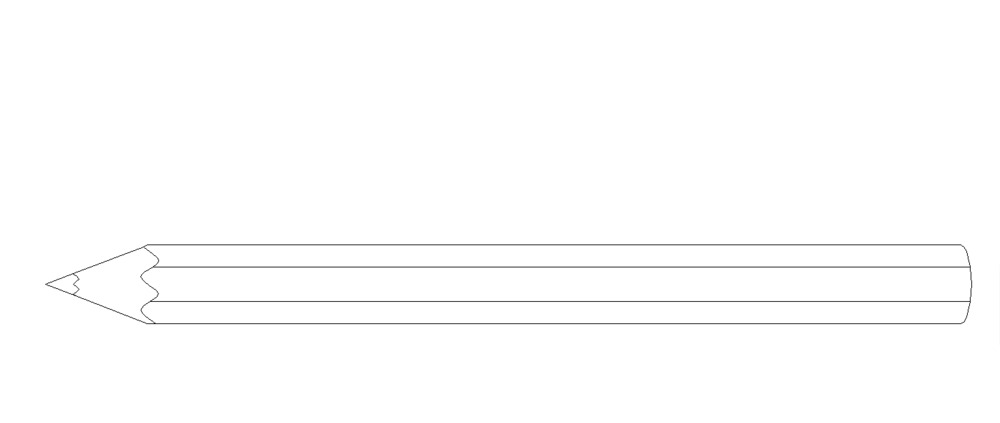
10、最后给各个部分填充颜色,再优化其他部分,铅笔图案制作完成。